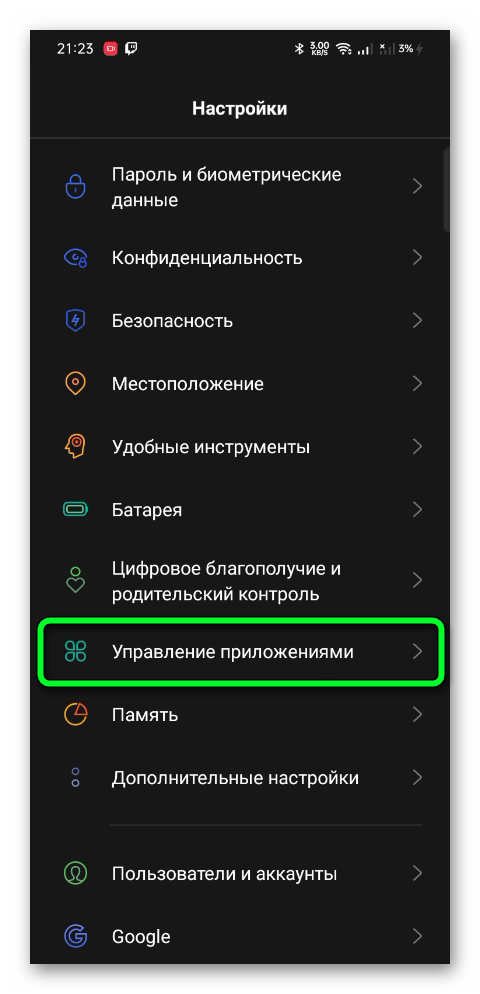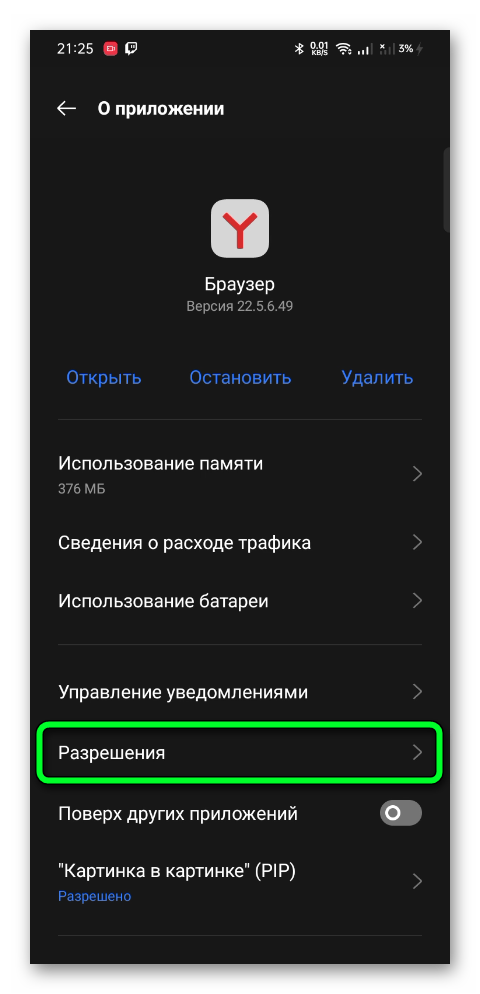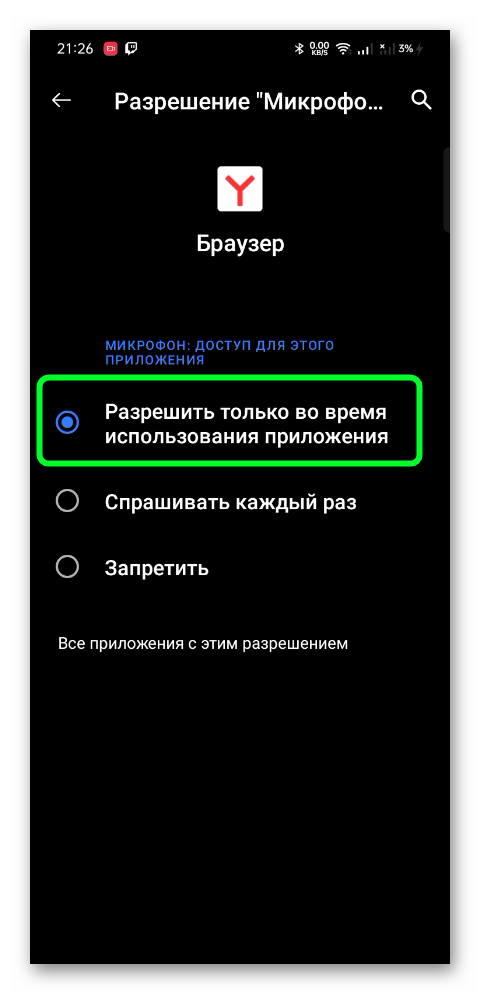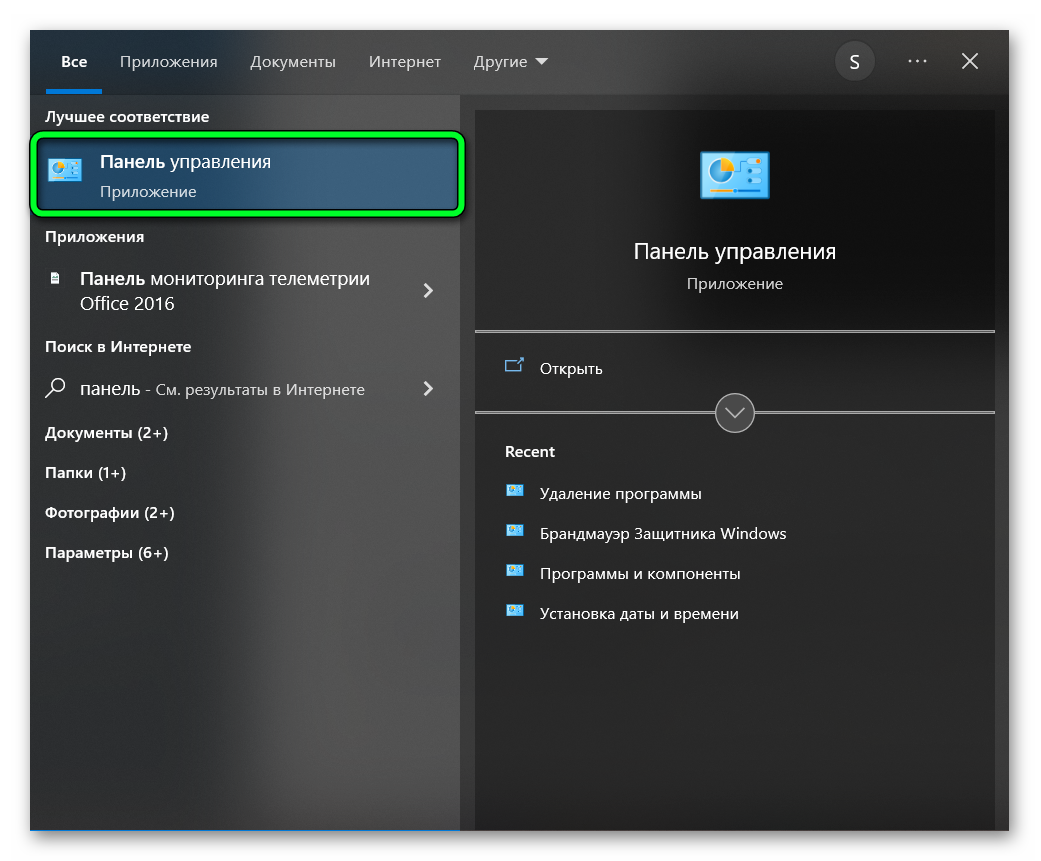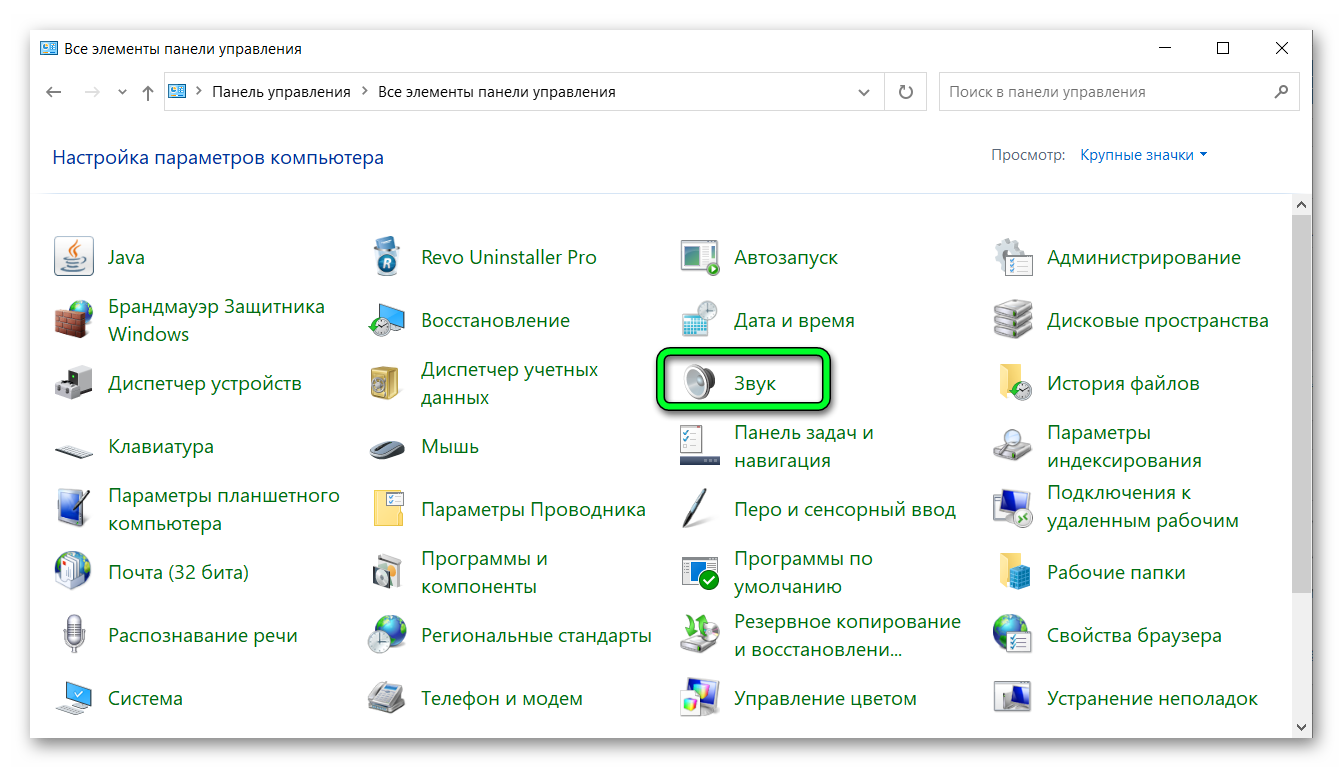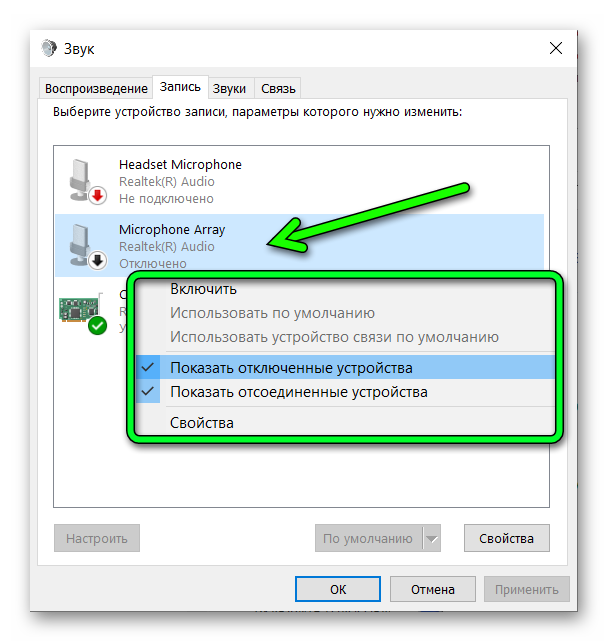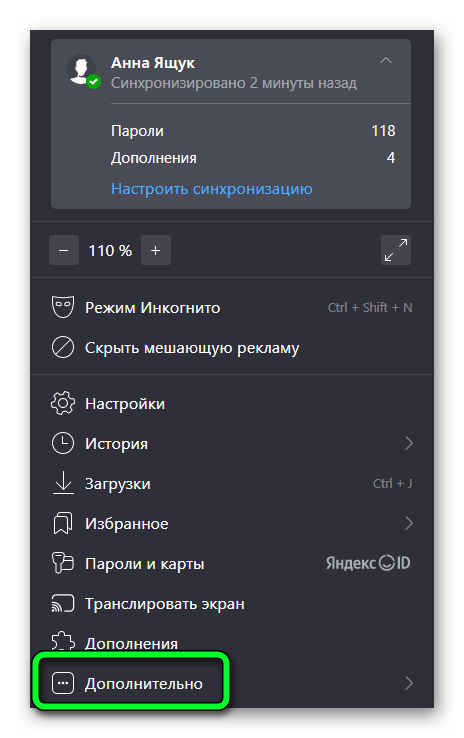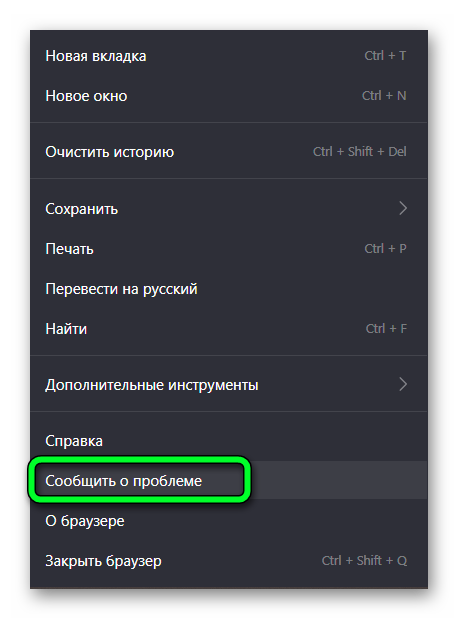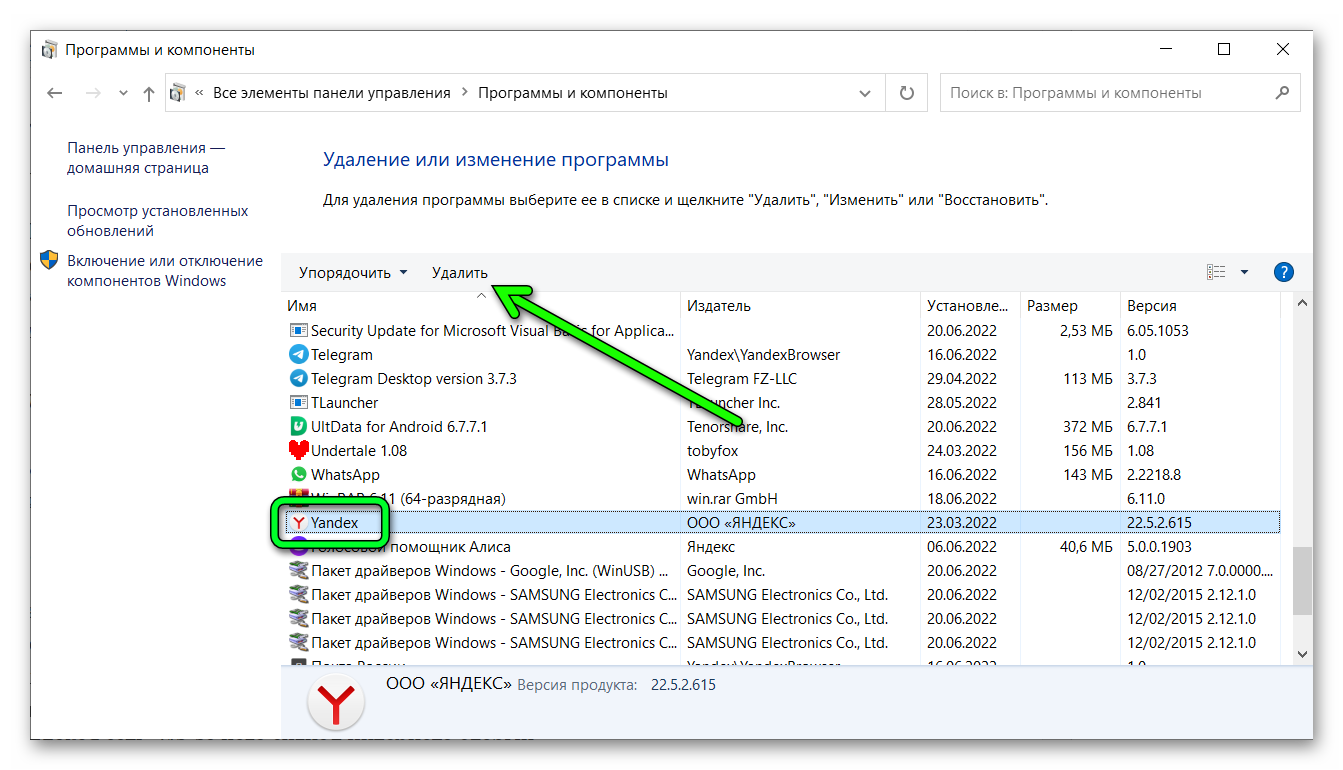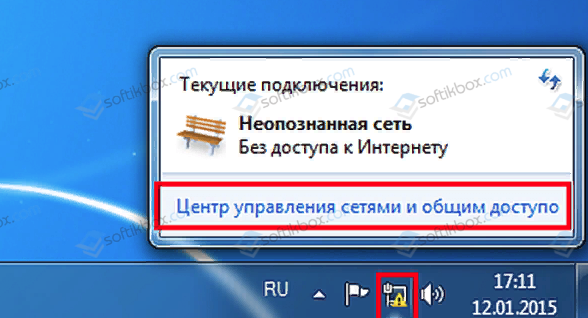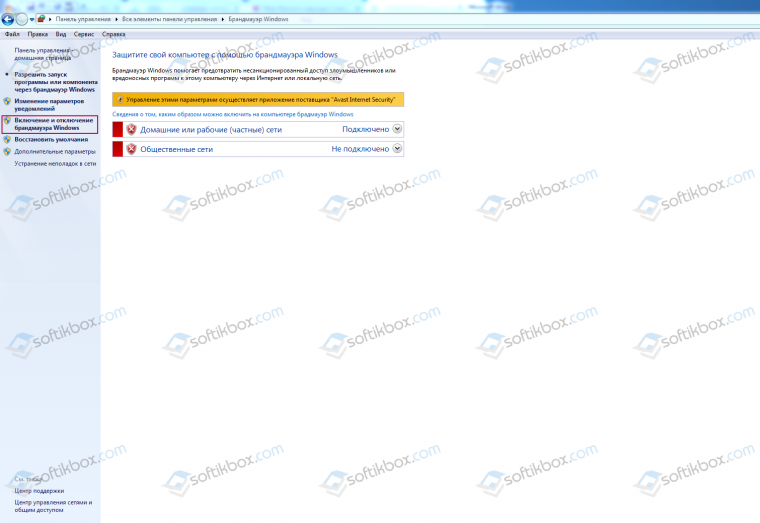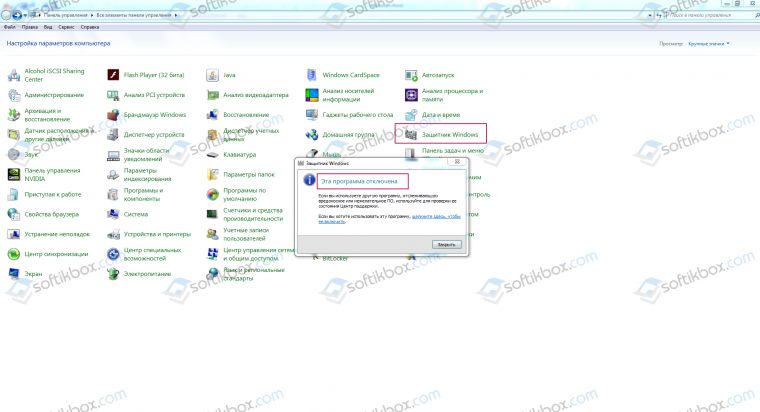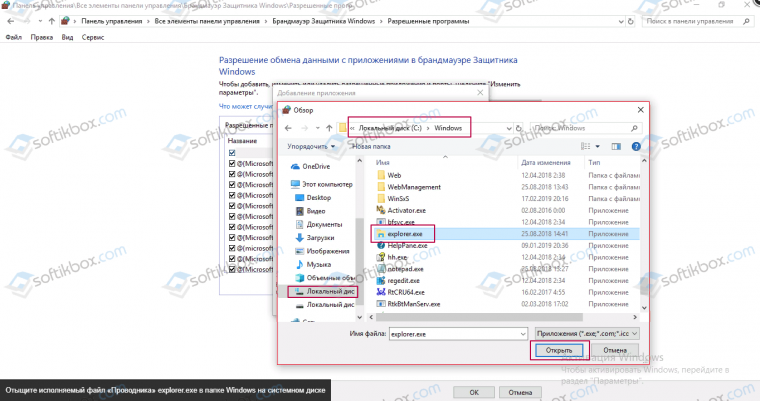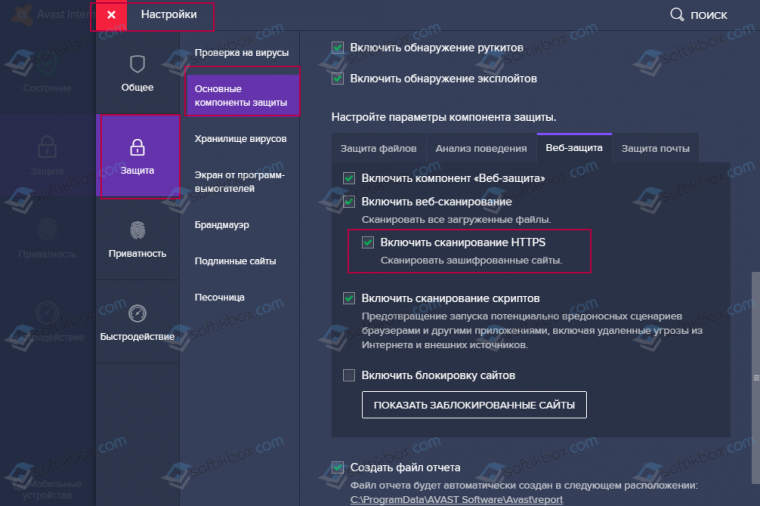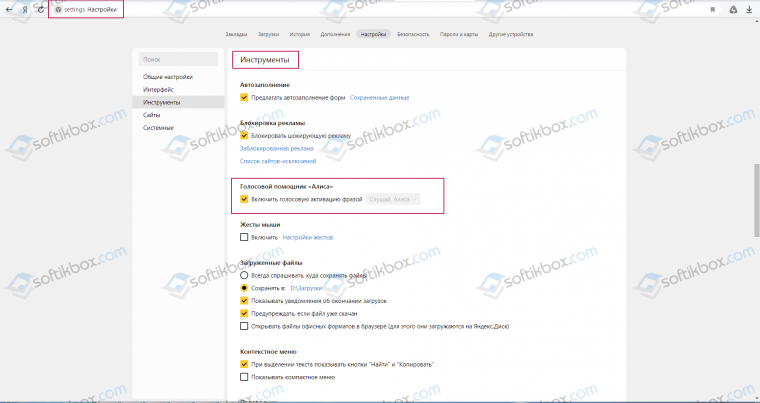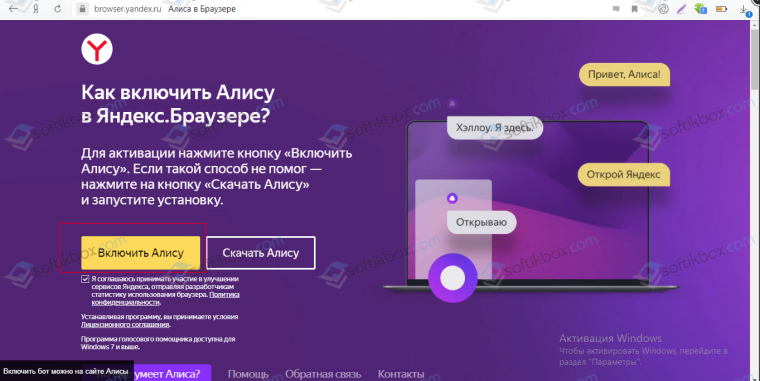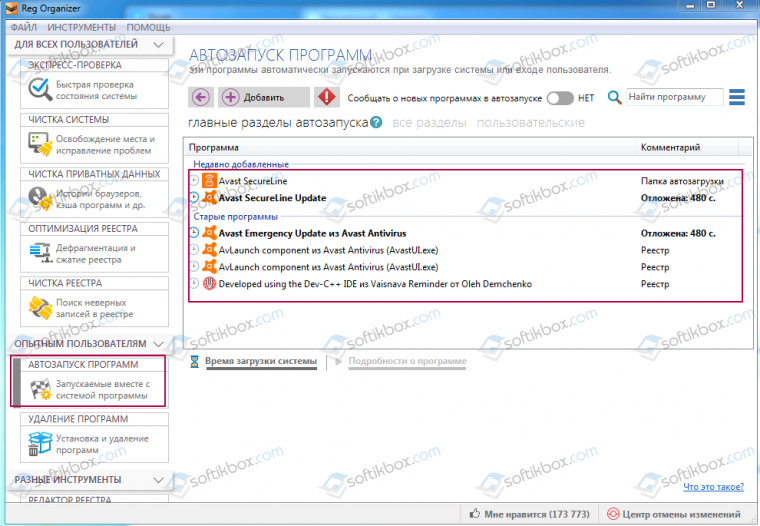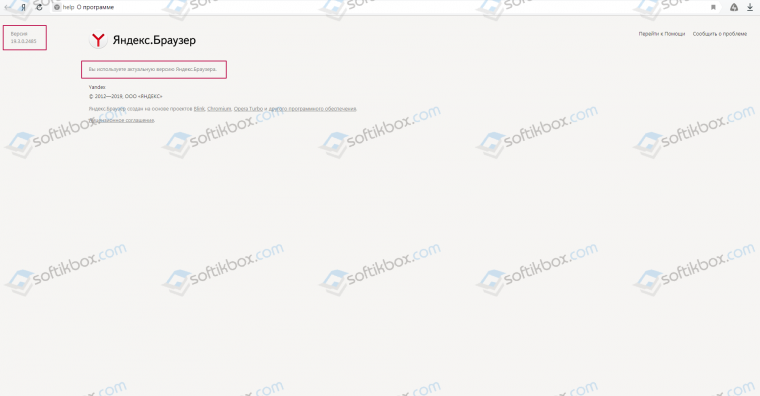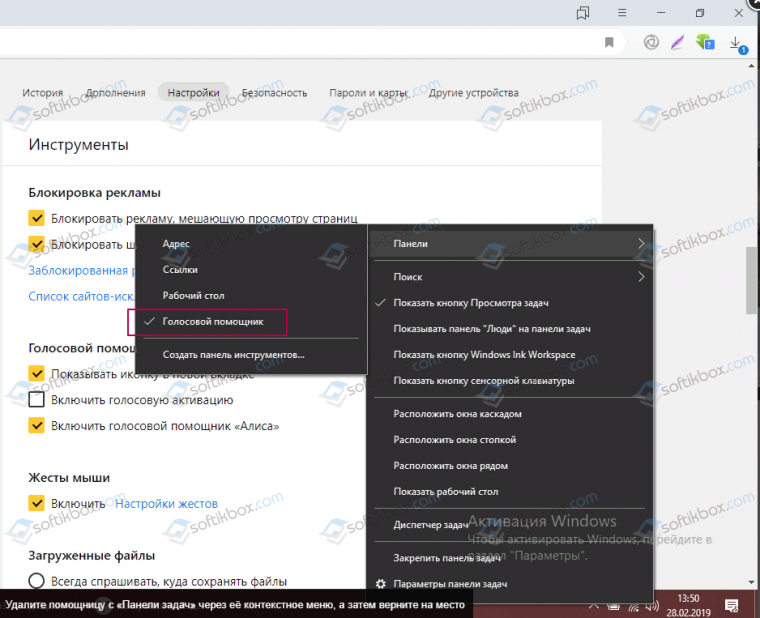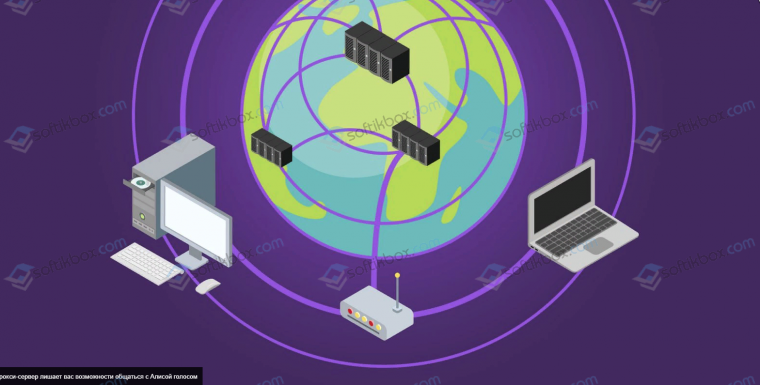В последнее время набирает популярность персональный голосовой помощник Алиса Яндекс. Но вместе с массовой установкой приложения, пользователи столкнулись с неполадками в работе приложения.
Содержание
- Общие рекомендации
- Решить проблему через техподдержку Яндекса
- Способ 1. Через Алису
- Способ 2. Через поддержку на сайте
- Способ 3. Через поддержку Я.Браузера
- Пропали настройки Алисы
- Почему Алиса не работает в фоновом режиме
- Алиса не работает на компьютере
- Алиса не отражается на панели задач
- Алиса – не работает микрофон
- kb3008923 Алиса
- Сбой в работе Яндекс Алисы на ПК апрель 2019
- Алиса не работает на планшете, Android
- Алиса не слышит меня
- Алиса не ищет в Яндексе, Гугле
- Алиса не отвечает голосом
- Алиса не открывает приложения
- Не работает Алиса без интернета
- Проблемы с подключением к Яндекс Алисе в Украине
Общие рекомендации
- Так как голосовой ассистент Яндекса — интернетозависим, первым делом проверяем, работает ли соединение с сетью;
- Если Интернет в порядке и другие сайты и приложения работают, проверяем версию Алисы. Так как за два года существования было выпущено более 2 десятков версий приложения, более старые версии могут работать с ошибками;
- Если проблемы связаны со звуком: Алиса не слышит, не говорит и т.д. В данном случае чаще всего проблемы стоит искать на стороне оборудования: от банально отключенного звука на телефоне до неисправности микрофона или динамиков. Также часто проблемы такого решаются переустановкой/обновлением драйверов;
- Алиса не запускается. Часто это связано с работой антивирусов, файерволов и программ-чистильщиков, которые удаляют Алису из списка автозагрузки устройства или ограничивают доступы;
- Алиса не включает музыку, не регулирует громкость, не взаимодействует с другими приложениями. Чаще всего проблема характерна для мобильных устройств и решается с помощью обновления операционной системы и обеих приложений до последней версии.
Решить проблему через техподдержку Яндекса
Если это все не помогло, пишем в поддержку и не забываем делиться своими решениями здесь в комментариях, чтобы помочь коллегам по несчастью!
Способ 1. Через Алису
Для связи с поддержкой воспользуйтесь формой обратной связи прямо в Алисе: Нажать три точки в правом верхнем углу (расположение может отличаться в зависимости от устройства и версии программы) / Обратная связь
Способ 2. Через поддержку на сайте
Перейдите на страницу Поддержки Яндекса по ссылке. И заполните форму обратной связи внизу страницы:
Способ 3. Через поддержку Я.Браузера
Так как Алиса является частью Яндекс Браузера, можно обратиться в поддержку именно браузера. Для этого можно использовать форму обратной связи непосредственно в браузере: Меню/Дополнительно/Сообщить о проблеме или написать через форму здесь.
Пропали настройки Алисы
На данный момент у пользователя нет возможности настраивать Алису, как это было в ранних версиях. Поэтому есть несколько вариантов решения проблемы:
- Удалите Алису и переустановите заново по ссылке.
- Загрузите старую версию
Почему Алиса не работает в фоновом режиме
Главный вопрос — как сделать, чтобы Алиса работала всегда? Да, это функция, очевидно, самая ожидаемая со стороны пользователей. При не активном экране смартфона, планшета, компьютера «разговаривать» с Алисой пока нет возможности. Для выполнения команды должен быть включен Яндекс Браузер.
Но эти вопросы нуждаются в тщательной проработке. Ведь если можно активировать ассистента при заблокированном экране, значит можно с этого устройства отправлять сообщения, денежные переводы вне зависимости от воли собственника.
Для более комфортного и быстрого доступа к ассистенту рекомендуем установить виджет на рабочий стол (подробнее в статье виджет Алисы). или настройте Алису, как голосового помощника по умолчанию.
Алиса не работает на компьютере
Хоть разработчики трудятся аки пчелки, но иногда Алиса не ищет на ноутбуке или компьютере с ОС Windows 7-10.
Во первых поверьте свой Яндекс браузер, он должен быть обновлен до версии 19.Х.Х и выше. Если требуется обновление, то зайдите на официальный сайт alice.yandex.ru/windows и нажмите Скачать. Браузер обновится и сохранит все ваши первоначальные настройки.
Убедитесь, правильно ли вызываете ассистента, командами «Слушай Алиса» или «Слушай Яндекс». Подробнее в статье Команды.
Алиса не отражается на панели задач
Голосовой помощник не отражается у пользователей в панели задач. Для подключения голосовой программы необходимо зайти в нее и нажать на раздел «Внешний вид». В блоке будут функции по отключению и включению; выберите второе.
Алиса – не работает микрофон
Микрофон не активирован. Для решения проблемы нужно нажать правой кнопкой мыши на динамик, затем нажать на «Записывающее устройство» и выберите другое устройство записи.
Микрофон тихий. Для улучшения работы микрофонного инструмента нажмите компьютерной мышкой на динамик и выберите «Записывающие устройства». На значке микрофона с зеленой галочкой кликните два раза мышью — вкладка «Уровни». В Усиление микрофона передвиньте ползунок на 1-2 деления и протестируйте Яндекс.Строку.
kb3008923 Алиса
При установке на Windows 7 требуется обновление безопасности кв 3008923. В данном случае необходимо обновить Internet Explorer до версии 11. Затем переустановить Алису Яндекс. Проблема должна быть решена. Если установить после переустановки не получается, следует обратиться в службу поддержки Яндекса:
https://yandex.ru/support/alice-windows/troubleshooting/support.html
Сбой в работе Яндекс Алисы на ПК апрель 2019
Несколько пользователей написали о проблеме с доступностью Яндекс Алисы.
Суть сбоя: при загрузке голосового помощника выдает сообщение «Ошибка! Перезагрузите страницу».
По нашей информации подобная ошибка наблюдается только на версии Алисы для компьютеров. Перезагрузка компьютера, отключение антивирусника и брандмауэра не решают проблему. Вероятнее всего проблема на стороне серверов Алисы.
Как решить: очистите кэш и cookies Яндекс Браузера: Настройки/История/Очистить историю. В большинстве случаев это решает проблему.
Алиса не работает на планшете, Android
Вначале запуска чат-бота Алисы Яндекс на планшетах ассистент не работал, а был доступен только голосовой поиск. Позже эта проблема была устранена разработчиками. Иногда возникают проблемы в работе Алисы на планшете так как пользователи пробуют установить Алису на устройства на платформе отличной от Android, что пока не представляется возможным. Алиса работает на девайсах с Windows 7-10, iOS, Android.
Так же стоит проверить включена ли функция голосовой активации. Подробнее в статье Как настроить Алису для Windows.
Алиса не слышит меня
Проблемы на компьютере возникают из-за неполадок в работе микрофона. Для проверки микрофона нужно навести курсор компьютерной мыши на значок микрофона или, расположенный на панель Windows. Начните говорить любую фразу. Если по окончанию фразы круглый значок не замигал, то у микрофона есть неполадки.
Если программа вас не слышит, то проверьте голосовую активацию: зайдите в «настройки» и включите голосовую активацию.
Проверяем настройки микрофона:
- Справа внизу есть значок «колонка», нажмите его.
- Зайдите в блок «Записывающие устройства» и на «Вкладке» найдите нужный микрофон.
- Затем команда «Использовать по умолчанию».
- Открыв функцию «Свойства», перейдите в блок «Уровни». Не нужно устанавливать сразу две функции.
- В блоке «Дополнительно» посмотрите, что отключены дополнительные средства звука.
Алиса не ищет в Яндексе, Гугле
Проблема поиска в браузерах может возникать не по вине пользователя. Приложение постоянно обновляется и совершенствуется, поэтому стоит подождать исправлений разработчиками или написать в поддержку Яндекс.
Проверьте интернет соединение.
Так же стоит отметить, что голосовой помощник Алиса встроен только в Яндекс браузер и в других браузерах ею воспользоваться не удастся. Хотя можно настроить в каком браузере показывать ответ за поисковый запрос. Нажмите «Настройки» в Яндекс браузере. В строке Поиск, выберите поисковую систему для Умной строки. Если нет подходящей, то введите вручную.
Так же попробуйте обновить Алису Яндекс. Для этого поверьте свой Яндекс браузер, он должен быть обновлен до версии 18.2.1. Если у вас версия устаревшая, то зайдите на официальный сайт alice.yandex.ru/windows и нажмите Скачать. Браузер обновится и сохранит все ваши первоначальные настройки. После этого последующие обновления Алисы Яндекс будут происходить автоматически.
Алиса не отвечает голосом
«Алиса» для стабильной работы должна иметь доступ к коммуникационным устройствам. Для начала разговора нужно проверить свой микрофон. Если же программа воспринимает данные, но не дает ответа, то увеличьте громкость мультимедийного динамика. Если ничего не работает, то проверьте динамики и микрофон на работоспособность. Подробнее об этом в статье выше.
Алиса не открывает приложения
«Алиса» может не открывать приложения по запросу. Для решения проблемы попробуйте перезапустить или установить заново приложения или освободить место на телефоне, планшете или ПК.
поверьте свой Яндекс браузер, он должен быть обновлен до версии 18.2.1. Если требуется обновление, то зайдите на официальный сайт alice.yandex.ru/windows и нажмите Скачать. Браузер обновится и сохранит все ваши первоначальные настройки.
Не работает Алиса без интернета
Алиса является частью поисковика, поэтому для работы нужно интернет соединение. Хотя уже доступна функция офлайн-доступ для Яндекс браузера, при которой часть популярной для вас информации загружается «наперед» и при отсутствии Internet можно просматривать страницы поиска.
Так же могут блокировать работу голосового помощника прокси-сервера, антивирус, брандмауэр операционной системы.
Решение проблем:
Если Алиса не работает из-за антивируса, то отключите функцию «HTTPS».
Если неполадка возникла из-за брандмауэра Windows, то следуйте инструкции:
- Откройте панель управления Виндовс, зайдите в раздел «Система и безопасность». Найдите брандмауэр Виндовс.
- В окне нажмите «Разрешение взаимодействия с приложением или компонентом в брандмауэре Windows.»
- Нажмите «Изменить параметры» и подтвердите.
- Под появившимся списком нажмите кнопку «Разрешить другое приложение».
- Нажмите «Обзор» и выберите папку-проводник.
- В колонках «Частная» и «Публичная» нужно поставить галочки для доступа в Интернет. Выберите приложения.
Проблемы с подключением к Яндекс Алисе в Украине
Для решения проблем с подключением голосового помощника в Украине необходимо настроить VPN. Он служит для защиты действий пользователя в сети.
Расшифровка с английского Virtual Private Network.
Для настройки VPN необходимо зайти в «параметры» Виндовс. Затем нажмите в подраздел «Сеть и интернет». В пункте VPN выберите «Добавить vpn подключение». И дальше следуйте по настройкам.
Можно скачать поисковик с уже встроенным ВПН, например, Яндекс браузер.
Если на компьютере используется прокси-сервер, вы не сможете воспользоваться голосовым поиском, однако текстовый поиск будет работать.
Также читают:
Почему ассистент уклоняется от ответа Президенту?
Окей Яндекс!
Голосовой поиск Яндекс для компьютера Windows 7, 8, 10.
Помощник голосовой Алиса Яндекс
Команды — Алисы что ты умеешь? Секретные команды
Кто озвучивал Алису Яндекс?
Не нашли ответ? Задавайте вопросы в комментарии или пишите в Обратную связь.
( 3 оценки, среднее 2.33 из 5 )
Алиса – очень удобная функция Яндекс.Браузера. Голосовой помощник способен быстро найти необходимую информацию в просторах интернета, выполнять различные команды на устройстве, включать музыку, вызывать такси и просто болтать, шутить на любые темы. К ее обширному набору возможностей достаточно быстро привыкаешь. Это, соответственно, становится глобальной проблемой, если вдруг какие-то функции перестают работать. В этом случае, возникает необходимость определить, по каким причинам не работает Алиса в Яндекс Браузере и как можно быстро исправить эту ситуацию.
Содержание
- Почему не включается голосовой ассистент Алиса в Yandex Browser
- Отключен микрофон
- Отключена голосовая активация
- Как вернуть Алису в Yandex Browser
- Исправление неполадок через браузер
- Повторное скачивание
- Что делать, если Алиса сообщает об отсутствии интернета
- Заключение
Почему не включается голосовой ассистент Алиса в Yandex Browser
Распознать проблему просто. Голосовой помощник не реагирует на запросы и не осуществляет поиск.
К самым распространенным причинам, из-за чего это могло произойти, относят следующие ошибки:
- недостаточный объем памяти на системном диске;
- несовместимость с антивирусной программой, которая считает голосовой помощник вредоносным и блокирует его;
- слабое или нестабильное интернет-соединение.
Соответственно, для решения проблемы первое что нужно сделать – посмотреть хватает ли места на диске, отключить антивирус и проверить, исправно ли подключение к интернету. Также существует еще ряд других проблем, из-за чего не включается Алиса в Яндекс Браузере.
Отключен микрофон
Если голосовой помощник Алиса не слышит запроса, это может быть связано с тем, что на смартфоне отключен микрофон. Следовательно, программа просто игнорирует команды.
Проверить или исправить эту настройку можно так:
- Перейдите в раздел «Настройки» устройства.
- Выберите пункт «Приложения». Затем, «Все приложения» (или «Управление приложениями»).
- Найдите «Яндекс» и кликните по нему.
- Выберите пункт «Разрешения»
- Найдите функцию «Микрофон» и установите значение «Разрешить».
Перезагрузите смартфон, после чего, голосовой помощник должен заработать.
На компьютере или ноутбуке с операционной системой Window 8, 10 или 11 пошаговая инструкция включения микрофона выглядит так.
- Нажмите «Пуск» и перейдите в раздел «Панель управления».
- Перейдите в подкатегорию «Звук» и во внутренней вкладке откройте «Запись».
- Выполните правый клик мыши в окне и отметьте галочками пункты «Показать отключенные устройства».
- Найдите микрофон, которым вы планируете пользоваться и выберите команду «Включить».
Перезагрузите персональный компьютер и попробуйте включить «Алису».
Внимание! Если настройки в порядке, но Алиса по-прежнему не слышит вас. Возможно сломан сам микрофон. В этом случае попробуйте подключить другое устройство и скажите несколько команд. Если Алиса начала реагировать, значит нужно купить другой микрофон.
Отключена голосовая активация
Голосовой помощник может не запускаться на телефоне или компьютере из-за того, что отключена голосовая активация. По-умолчанию опция может не работать.
Включить ее можно самостоятельно через настройки браузера:
- Запустите Яндекс и нажмите на три горизонтальные полоски, которые располагаются в правом верхнем углу.
- Перейдите в раздел «Настройки». Затем, в раздел «Инструменты».
- Найдите опцию «Включить голосовую активацию фразой» и активируйте ее.
Дополнительно рекомендуется зайти в настройки приложения и проверить, установлено ли в нем разрешение на голосовую активацию.
Примечание! Навигатор может перестать распознавать речь, так как его блокируют встроенный блокировщик рекламы. Для его отключения перейдите в раздел браузера «Дополнения» и в пункте «Безопасность в сети» отключите все действующие расширения.
Как вернуть Алису в Yandex Browser
Если голосовой помощник распознает речь, но неправильно выполняет команды, поработайте над своей дикцией. Произносите фразы четко, медленно и громко. Если Алиса не реагирует на голос человека, для ее восстановления рекомендуется обратиться в службу поддержки.
Исправление неполадок через браузер
Если все способы самостоятельного решения проблемы не принесли желаемых результатов. Попробуйте выяснить в чем причина через службу поддержки Яндекс.
Для этого поступите следующим образом.
- Запустите браузер, нажав в правом верхнем углу три горизонтальные полоски.
- Откроется меню, в перечне которого выберите «Дополнительно».
- Затем откройте «Сообщить о проблеме».
- В пустом поле изложите суть ситуации, при необходимости прикрепите соответствующие скриншоты.
Обработка заявки может осуществляться от нескольких часов до 3 суток. Служба поддержки поможет выявить в чем проблема и посоветует варианты исправления проблемы.
Повторное скачивание
Не всегда у пользователя может получиться самостоятельно исправить и устранить проблему. В этом случае решением станет переустановка браузера.
Осуществляется это просто:
- Удалите «Яндекс» с устройства.
- Повторно скачайте его.
- Не забудьте во время установки выдать разрешение на использование микрофона.
После такого обновления голосовой помощник должен заработать.
Примечание! На многих смартфонах кнопка Алисы вынесена на рабочий стол отдельным приложением. В этом случае, для решения проблемы достаточно запустить его. Нажать на три точки в правом верхнем углу и выбрать пункт «Обратная связь». В появившемся окне сообщите о проблеме в службу поддержки.
Что делать, если Алиса сообщает об отсутствии интернета
В обязательном порядке для полноценной работы голосового помощника необходимо стабильное подключение к интернету. Если его нет, то во время запроса появится соответствующая ошибка.
Решить проблему с подключением к сети можно несколькими способами:
- Перезагрузите роутер.
- Попробуйте подключиться к другой сети, после чего повторите попытку использования голосового помощника.
- Если подключение осуществляется с телефона – попробуйте изменить локацию. Возможно в том месте плохая сеть. Из-за чего сигнал интернета слабый.
- Проверьте, точно ли включена передача данных.
Попробуйте зайти на другие сайты. Если подключение сети работает исправно, но соединение все равно не установлено. Обратитесь за помощью к провайдеру.
Заключение
Голосовой помощник «Алиса» уже стал неотъемлемой частью нашей жизни. Он помогает заметно упростить запросы и быстрее выполнить функции. Если по каким-то причинам он перестал работать, попробуйте исправить проблему самостоятельно, придерживаясь вышеуказанных инструкций. Если это сделать не удалось, обратитесь за помощью в службу поддержки.
В наше время, когда голосовые помощники стали неотъемлемой частью нашей повседневной жизни, мало кто может представить свой день без них. Они экономят время, дают полезную информацию и помогают организовать расписание. Но что делать, если наша любимая Алиса или другой голосовой помощник не реагирует?
Стоит лишь представить себе ситуацию, в которой вы спешите на работу и вам необходимо узнать, какой маршрут выбрать, чтобы не попасть в пробку. Вы говорите «Алиса», а она не реагирует. Это раздражает и может вызвать панику. Кроме того, такая ситуация является не только неприятной, но и опасной, если требуется оперативная помощь.
В этой статье мы рассмотрим причины, по которым голосовой помощник может оказаться неработоспособным, а также предложим несколько решений проблемы.
Что делать, если голосовой помощник Алиса не отвечает?
Проверьте подключение к интернету
Самым распространенным причиной того, что Алиса не отвечает на голосовые команды является отсутствие подключения к интернету. Проверьте, подключены ли вы к Wi-Fi или используете мобильные данные. Если что-то не так, исправьте проблему и попробуйте запустить Алису снова.
Проверьте микрофон
Если у вас есть подключение к интернету и Алиса все еще не реагирует на голос, причина может заключаться в вашем микрофоне. Убедитесь в том, что микрофон включен и настроен в правильном режиме. Попробуйте также проверить настройки микрофона в вашем устройстве и настроить их снова.
Используйте простые команды
Если Алиса по-прежнему не работает после всех мероприятий, попробуйте использовать простые и короткие команды. Сложные фразы или сложные запросы могут вызывать ошибки и привести к отсутствию ответа. Следите за тем, чтобы ваши команды были лаконичными и понятными.
Обновите приложение
Если все ранее перечисленные меры не помогают, попробуйте обновить приложение Алисы на мобильном устройстве. Часто обновления исправляют ошибки и проблемы с работой голосового управления. Если вы используете голосовой помощник на смартфоне, то можно протереть кэш и переустановить приложение с чистым листом.
Обратитесь в техническую поддержку
Если все вышеперечисленные методы не помогли и вы до сих пор не можете запустить Алиса, обратитесь в техническую поддержку. Постарайтесь описать свою проблему подробно и послать S-LOG.
Как заставить Алису отвечать
Если Алиса не отвечает, не отчаивайтесь. Существует несколько способов, которые помогут вам получить ответ от голосового помощника.
1. Проверьте подключение к Интернету. Если у вас проблемы с интернет-соединением, то Алиса не сможет выполнить запрос и ответить на него.
2. Проверьте формулировку вопроса. Возможно, вопрос слишком сложный или непонятный для Алисы. Попробуйте переформулировать вопрос так, чтобы он был ясен и понятен.
3. Используйте команды и навыки. Алиса умеет многое, но не все запросы она может обработать. Попробуйте использовать команды и навыки, которые расскажут вам о возможностях голосового помощника.
4. Обновите приложение. Если у вас установлено мобильное приложение Алисы, то иногда помогает его перезагрузка.
5. Обратитесь в службу поддержки. Если все вышеперечисленные способы не помогли, то стоит обратиться в службу поддержки для решения проблемы.
И помните, у Алисы есть свои ограничения, но если вы будете использовать ее правильно, то она станет незаменимым помощником в вашей жизни.
Что делать, если Алиса зависла?
Алиса — это голосовой помощник, который облегчает нашу жизнь и помогает в решении многих задач. Однако, иногда бывает так, что Алиса не реагирует на наши запросы или «зависает». В таком случае, нужно прежде всего сохранять спокойствие и понимать, что это может произойти с любым устройством.
Первое, что можно сделать, это проверить интернет-соединение. Возможно, проблема в том, что устройство не подключено к интернету. В таком случае, нужно проверить роутер и восстановить соединение.
Если же проблема не в интернет-соединении, можно попытаться перезапустить устройство. Удалите Алису из активных приложений и перезапустите ее заново. Она должна загрузиться и работать без проблем.
Если перезапуск не помог, то следует проверить наличие обновлений. Возможно, проблема была обнаружена разработчиками и исправлена в новом выпуске. Обновите Алису до последней версии и попробуйте использовать ее снова.
Если ничего не помогает, то можно обратиться в службу поддержки. Они смогут дать более конкретные инструкции и помочь решить проблему. Не стоит сильно нервничать, ведь в большинстве случаев проблема решается достаточно просто.
Почему Алиса мигает и не отвечает
Причина #1: Возможно, акустическая система Алисы не работает должным образом. Проверьте, что Алиса может слышать вас и что у вас есть рабочий микрофон. Попробуйте снизить шум в комнате, чтобы Алиса могла лучше вас услышать.
Причина #2: Подключение к Интернету может быть нестабильным, что может приводить к задержкам в ответах Алисы. Убедитесь, что вы имеете стабильное подключение к Интернету. Если вы используете мобильную сеть, смотрите на полосу сигнала своего телефона.
Причина #3: Алиса может быть перегружена. Если многие люди используют Алису в одно время, серверы могут быть перегружены, что может приводить к медленной или отсутствующей реакции. Попробуйте подождать несколько минут и повторите свой запрос.
Причина #4: Может быть есть проблема с программным обеспечением Алисы. В этом случае важно проверить, что у вас есть последняя версия приложения. Также попробуйте перезапустить приложение, чтобы убедиться, что оно работает должным образом.
Причина #5: Иногда ответы Алисы могут быть неверными из-за плохой распознаваемости речи или неправильной интерпретации запроса. Попробуйте переформулировать свой запрос или задайте другой вопрос, чтобы уточнить информацию, которую вы хотите получить.
Если вы не можете решить проблему самостоятельно, обратитесь в службу поддержки Алисы.
Как убедить Алису отвечать на вопросы
Бывает, что Алиса некорректно воспринимает вопросы, либо отвечает на них неадекватным ответом. Это может происходить по разным причинам: техническим, стилистическим, формальным. Но если вы всё же хотите получить развернутый ответ, то есть несколько способов заставить Алису отвечать на вопросы.
1. Переформулируйте вопрос
Если вопрос не корректно воспринимается Алисой, то есть несколько вариантов решения: попробуйте переформулировать вопрос, изменить его структуру или формулировку, добавить уточняющие детали. Это может помочь снять возникшие недопонимания и получить более полный ответ.
2. Проверьте наличие ошибок
Если вопрос корректно сформулирован, но Алиса всё равно не отвечает на него, то возможно, проблема в технических ошибках. Проверьте наличие ошибок в сети, проблемы с интернет-соединением или ошибки на сервере. Если проблема не устраняется, свяжитесь со службой поддержки или разработчиками.
3. Используйте формальное обращение
Если вы обращаетесь к Алисе, используйте формальное обращение, которое может привлечь её внимание. Вы можете сказать «Алиса, скажите мне» или «Алиса, дайте ответ на следующий вопрос». Это может помочь вызывать у Алисы более активный режим работы и формирование более полных ответов.
4. Изучите правила формулировки вопросов
Изучение правил формулировки вопросов может помочь получить более полный и точный ответ от Алисы. Вы можете задавать вопросы, которые будут иметь небольшой объём и однозначный смысл. Используйте уточняющие вопросы и предметные запросы. Также следует использовать правильную пунктуацию и верную грамматику во время формулирования вопросов.
Голосовой помощник Alisa — находка для любого пользователя. Будучи аналогом зарубежной Siri, Алиса делает то же самое: ищет информацию в Интернете, отключает компьютер, даже вызывает такси, не говоря уже о милой болтовне на отвлеченные темы. Привыкаешь к ней быстро. И когда не работает Алиса в Яндекс браузере, это реально проблема. Разберемся, как выяснить причины неполадок и что делать.
Содержание:
- Платформы для работы
- Причины, по которым не работает программа Алиса
- Другие причины сбоев
Платформы для работы
Алиса прекрасно приспособлена не только под Windows, но и для Андроида (с версии 4.3+), а также Айфона (8.1+). Независимо от платформы программа работает в Yandex browser, в том числе на мобильном плагине под смартфон Андроид. Заитересовались Алисой? Читайте также: Яндекс с Алисой для Android – лучшее приложение с голосовым помощником.
Прежде, чем начать установку помощника, проверьте наличие свободного места на жестком диске либо в памяти своего IPhone. Второе условие: включенный Интернет. Все процедуры по установке, проверке и запуску Алисы разрешается пользователю с привилегиями администратора. Мы рассказываем об этом так подробно, чтобы исключить любые ошибки уже на стадии установки. Несмотря на «всеядность» Алисы, встречаются ошибки, которые прямо влияют на её работоспособность.
Причины, по которым не работает программа Алиса
Поскольку приложение еще не достигло полного релиза, оно может содержать программные ошибки и дефекты по вине разработчиков. Такого рода ошибки невозможно решить на уровне пользователя. Надо воспользоваться feedback, то есть обратной связью с разработчиками, и сообщить о сбое.
Рассмотрим причины, которые доступны пониманию обычного юзера и могут решаться на месте. Ситуация с определением причин упрощается в том плане, что Алиса в некоторых случаях сама сообщает, какого рода та или иная ошибка.
Сообщение об отсутствии Интернета
Поскольку для помощника необходимо подключение к Сети, то прерывание связи чревато сбоями программы. Например, она перестает реагировать на голосовые команды, текстовые запросы и т.д. Если прошло время и связь не восстановилась, появится окно с сообщением об ошибке.
Решение: проверить подключение. Самый простой способ — загрузить в Яндексе любую страницу.
Внимание! При отсутствии подключения на значке монитора (обозначает текущее подключение) в нижнем правом углу на панели инструментов появляется желтый восклицательный знак
Иногда при включении VPN или анонимайзеров появляется сообщение о неопознанной сети, а основное подключение украшается желтым восклицательным знаком. Это нормальная ситуация, так как трафик зашифрован и оборудование провайдера не может идентифицировать IP компьютера. Но если при этом пропадает Интернет, то VPN тут ни при чем. На ПК сначала проверьте. плотно ли сидят провода в роутере, ведь достаточно рывка, чтобы они отошли. Можно перегрузить компьютер и роутер. На мобильном телефоне должен быть включен WiFi, передача мобильных данных. Иногда помогает смена локации. Если ничего не помогает, обращайтесь в техподдержку провайдера.
Но вот выяснилось, что Интернет заработал, а Алиса по-прежнему глючит. Ищем дальше, что могло произойти.
Проверка антивируса, брандмауэра
Сайты открываются, а помощник не работает. Может, дело в антивирусе.
Решение: попеременно отключить сначала антивирус (либо приостановить его действие), затем брандмауэр, и, наконец, защитник Виндовс.
Как правило, антивирус оставляет активной иконку в нижнем трее. Надо щелкнуть правой кнопкой на этой иконке и открыть интерфейс. На примере Avast Internet Security это выглядит так:
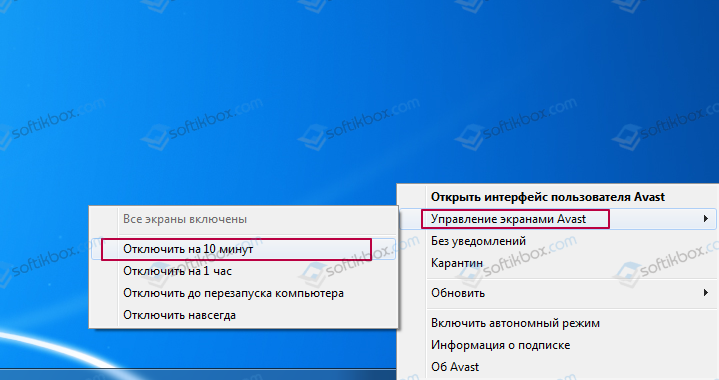
Достаточно отключить экран защиты на определенное время.
Внимание! Проверив антивирус на конфликты, сразу же восстановите антивирусную защиту
Брандмауэр открывается в Панели Управления.
При нажатии на соответствующий раздел, временно его отключаем. Если после проведенных манипуляций сбой сети остается, переходим к отключению встроенного Защитника.
В 10-ке значок Защитника расположен в трее. Открываем «Параметры защиты», как показано на скрине.
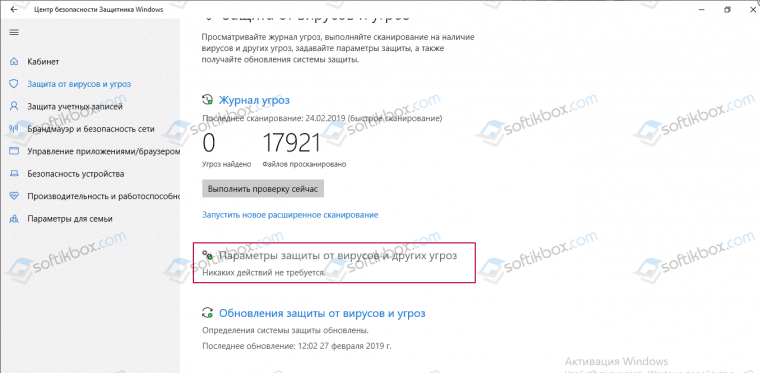
Отключаем защиту.
В Семерке открываем Защитника через Панель управления и отключаем аналогичным образом. Иногда Защитник блокируется сторонними антивирусами либо пользователь принудительно отключил его ранее через реестр. В таком случае появится сообщение:
Настало время проверить, заработает Алиса или нет. К примеру, выяснилось, почему программа Алиса может не работать в Яндекс браузере — по вине блокировки брандмауэра. Значит, надо поменять настройки доступа сетевого экрана защиты. Для этого добавим Проводник в разрешенные приложения:
- открываем Брандмауэр и щелкаем на пункте «Разрешение взаимодействия…»;
- открываем «Разрешить другое приложение»;
- по Обзору переходим на системный диск (обычно С:\) в папку Windows, находим exe-файл Проводника (explorer.exe) и добавляем;
- осталось в списке выделить проводник и отметить для него действие для частных и общественных сетей.
Снова проверяем работу голосового бота. Не сработало? Ищем дальше.
В случае с антивирусами есть одна тонкость. Иногда недостаточно временно отключить экраны защиты. Надо отключить проверку защищенных соединений https. Этот пункт находится, как правило, в Настройках – Защита – Компоненты защиты или Сеть. В Авасте снимаем галочку с пункта, отмеченного рамкой.
Другие причины сбоев
Пропадание значка программы из трея после включения либо перезагрузки компьютера
Эта причина связана с действиями пользователя, который устанавливает на ПК программы типа оптимизаторов, обслуживания реестра и т.д. Подобные утилиты убирают из автозагрузки приложения, которые, по их мнению, редко используются либо вообще не представляют ценности для пользователя.
Если исчезновение иконки Алисы носит систематический характер, значит, ее убирает какое-то стороннее ПО. Попробуем решить проблему через Яндекс браузер.
- Запустить браузер.
- Проверим Инструменты в настройках браузера. Значок Алисы должен быть активирован по умолчанию.
- Отметим, если выключено.
Также активировать Алису можно через сайт разработчика.
Самый лучший вариант — отключить приложение, которое хулиганит в реестре. И самостоятельно устанавливать параметры автозагрузки. Например, в RegOrganizer это выглядит так:
Каждую программу автозагрузки можно запретить, отложить запуск или удалить из загрузки.
Яндекс браузер не обновляется
Иногда сбой бота Алисы связан с устаревшей обновой браузера. Чтобы принудительно запустить обновление, откроем Настройки Яндекса -> Дополнительно -> О браузере. Автоматически запустится проверка обновления. Если же обновления ни при чем, возникнет просто сообщение. что используется самая последняя версия браузера.
То же самое относится к обновлению Яндекса на мобильных устройствах. Это проверить лучше всего через Плей маркет и App Store.
Случайный сбой помощника
Как мы писали, компонент Алиса находится в стадии отладки и поэтому возможны случайные сбои. Надо удалить и восстановить Алису. Для этого:
- Щелкаем мышкой в любом месте Панели задач.
- Курсором отмечаем и выключаем голосового помощника.
- Удаляем иконку с панели задач.
- Перегружаем ПК или мобильное устройство.
- После перезагрузки через контекстное меню включаем Алису снова.
Алиса не включается голосом, не отвечает на команды голосом
Причина простая — пользователь неправильно обращается. Алиса хоть и умный бот, но все же скриптовая машина. Активируется по командам: Слушай, Алиса и Слушай, Яндекс. Это правило работает одинаково для всех устройств.
Через прокси или VPN бот не работает
При подключении к Интернету не напрямую, бот воспринимает только текстовые команды.
Микрофон выключен на телефоне или ПК
Открываем панель Алисы. Если иконка превратится в мигающее кольцо, то все в порядке, микрофон работает. Треугольник означает отключенный микрофон. Если появилось пульсирующее кольцо, но бот не отвечает, увеличьте громкость. Микрофон должен быть включен в Панели управления — Звуки — Запись, как устройство по умолчанию. Если не помогло, обновите драйвера звуковой карты, в том числе микрофона.
Что касается проверки на телефоне, тут все намного проще. Надо проверить работу микрофона, позвонив кому-то. Если микрофон работает, Алиса слышит, но не отвечает, то надо проверять динамики на смартфоне. Например, прослушав какую-нибудь музыкальную композицию и отрегулировав звук.
Случайное удаление помощницы
Проверяется так: Алиса должна быть в меню установки и удаления программ. Если там нет, надо переустановить бота либо вручную, либо с сайта производителя. Иногда необходимо заново установить Yandex.
Ошибки с установкой программы
В случае сбоев или непредвиденных ошибок в процессе инсталляции лучше всего переустановить программу. Это касается случаев, когда появляется сообщения об ошибках записи в файл. Запуск установки делаем с правами администратора. Иногда ошибки вызывают недополученные обновления Семерки, что характерно для пиратских копий. Например, это пакет безопасности KB3008923. Часть сбоев связана с недостаточным обновлением IE. На Семерке вопрос решается установкой пакета обновлений SP1.
Важно! Для корректной работы бота необходим IE 11 версии и выше
Не включается музыка
Алиса оперирует сервисом Яндекс музыка. Помните, что важны четкие команды: открой, включи, поставь песню и т.д. Еще важно наименовании композиции, как оно хранится в плей-листе. Сервис может не работать из-за устаревшего флеш-плеера. Его обновляют по официальной ссылке. В браузере Яндекс сервис может конфликтовать со сторонним ПО, блокираторами рекламы, режимом Турбо.
Внимание! На смартфоне нельзя слушать музыку с помощью Алисы через браузер. Необходим отдельный плагин для мобильных устройств
Сервис Яндекс Музыка скачивают с магазина Плей маркет (на Андроид).
Помощник тормозит компьютер
Это происходит, если отмечен пункт голосовой активации. При отключении Алису можно запустить только через иконку справа от Пуска.
Самостоятельное включение
Если помощник появляется без вызова юзера, проще всего отключить голосовую активацию.
Мы перечислили самые распространенные причины неполадок бота Алисы. Невозможно описать их все. При анализе причин обращайте внимание на сообщения самой программы или ситуацию в целом. Если ничего не помогло, обращайтесь к разработчику или в саппорт Яндекса.
На чтение 13 мин Просмотров 1.9к. Опубликовано
Содержание
- Алиса не отвечает голосом
- На телефоне
- На компьютере
- Не запускается после перезагрузки
- Появилось сообщение «Требуется обновление безопасности»
- Основные команды
- Как изменить или удалить свое имя
- Алиса не слышит или перестала распознавать речь на навигаторе
- Интернет
- Активация Алисы на телефонах:
- Как активировать Алису на Android :
- Алиса не вызывается голосом на Android?
- Поддержка
- Как “познакомиться” с Алисой
- Что делать, если Алиса от Яндекса меня не слышит?
- Нужно проверить работу микрофона
- Убедиться в том, что включена активация голосом
- Возможные проблемы
- Алиса не понимает
- Алиса неправильно произносит слова
- Какие особенности есть у системы
- Алиса не работает: не отвечает на вопросы
- Все равно не работает голосовое управление в Яндекс Алиса
- Неправильно определяет местоположение
- Алиса самостоятельно активируется
Алиса не отвечает голосом
Проблема может возникнуть на телефоне, компьютере или на станции. Инструкции на телефоне и на компьютере примерно одинаковы, рассмотрим их вместе.
На телефоне
Если в ответ на письменный запрос виртуальный помощник отвечает не устно, а письменно, то это нормально. Распечатанный запрос аналогичен беззвучному режиму, поэтому бот никогда не ответит вам голосом.
Другой вопрос, если вы делаете голосовой запрос. В таком случае, почему Алиса не отвечает своим голосом? Здесь уже полезно проверить две вещи:
- если вы дали приложению необходимые разрешения;
- если ваш микрофон работает.
Чтобы проверить разрешение на использование микрофона для Яндекс.Браузера, выполните следующие действия:
- зайти в настройки телефона;
- выберите раздел Приложения;
- выберите Яндекс.
- найдите микрофон в списке и включите его
- если нет, добавьте
Алиса не говорит? Проверьте работоспособность микрофона — позвоните в любой мессенджер, по телефону попробуйте записать голосовое сообщение. Вариантов управления может быть много.
На компьютере
Чтобы было удобно пользоваться ботом, вы можете вывести его на рабочий стол или на панель задач. Инструкция написана здесь.
Теперь давайте выясним, почему Алиса не разговаривает в браузере на ПК. То же самое и с письменным запросом. Алиса не ответит голосом, если запрос не был голосовым. Проверьте микрофон на вашем ПК.
- В нижнем левом углу щелкните значок фиолетового треугольника.
- Начни говорить.
- Если значок мигает, микрофон устройства исправен.
Если значок не мигает, необходимо проверить работоспособность микрофона и установленные параметры. Возможно, где-то спрятана причина проблемы и ответ на вопрос «Алиса молчит, что мне делать?»… Для этого:
- Зайдите в настройки Windows и найдите раздел «Звук» (для этого вы можете использовать строку поиска)
- В появившемся окне перейдите на вкладку «Ввод»
- Нажмите на нужный микрофон и выберите «По умолчанию»
- Щелкните правой кнопкой мыши микрофон и перейдите в окно «Свойства»
- На вкладке «Уровни» убедитесь, что оба параметра не установлены на минимум или максимум одновременно.
- Перейдите на вкладку «Улучшение» и поставьте галочку напротив «Отключить все звуковые эффекты».
- Не забудьте нажать «ОК»
Готовый! Он должен работать.
Другой причиной, по которой Алиса не отвечает своим голосом на компьютере, может быть отключенная активация голоса. В этом случае виртуальный помощник будет реагировать только на нажатие кнопки вызова виртуального помощника (в форме треугольника). Проверьте в настройках, включен ли параметр.
- Нажмите на три черточки в правом верхнем углу браузера
- Нажмите «Настройки»
- Перейдите на вкладку «Инструменты»
- Прокрутите вниз до раздела «Голосовой помощник Алисы» и установите флажок «Голосовая активация».
Это не последний вариант! Если по-прежнему не работает, установите микрофон в настройках браузера.
- Нажмите на три черточки в правом верхнем углу браузера
- Нажмите «Настройки»
- Перейдите на вкладку «Сайты»
- Нажмите «Расширенные настройки сайта»
- В разделе «Доступ к микрофону» выберите устройство
Если ничего не помогает, попробуйте отключить блокировку рекламы и антивирус. Эти программы могут мешать общению с ботом.
Кроме того, причина, по которой Алиса не отвечает своим голосом, может быть связана с плохим подключением к Интернету.
Не запускается после перезагрузки
Неисправность наблюдается, когда робот по каким-то причинам был удален из списка программ автоматического выполнения системы.
Чтобы возобновить работу приложения, необходимо перезапустить Алису. Для этого нажмите кнопку «Пуск» на панели управления и введите «Экранный диктор» в появившейся строке поиска».
Помощник занимает много памяти
Проблема может возникнуть, если помощник занимает слишком много памяти на вашем компьютере или телефоне. Чтобы решить проблему, нужно зайти в чит и удалить некоторые настройки. Для этого нужно зайти в меню «Настройки Алисы» и убрать соответствующие отметки напротив голосовой активации, голосовых ответов и истории диалогов.
После этого робот будет активирован только после нажатия кнопки со значком микрофона. Алиса не будет отвечать на вопросы своим голосом, но напишет ответы в диалоговом окне.
Несомненно, это может быть неудобно, но правильная работа помощника лучше, чем его полное отсутствие. Кстати, иногда срабатывает из-за произнесенных близких по звучанию кодовых слов. Поэтому отсутствие голосового поиска только решит эту проблему.
Если вы хотите, чтобы помощник отвечал на вопросы, но он не слышит и не слышит пользователя, сначала проверьте настройки микрофона. Система должна слышать человеческий голос.
Появилось сообщение «Требуется обновление безопасности»
Эта ошибка актуальна для системы Windows 7, на которой установлен поисковый робот. Постоянно вылетающая ошибка по поводу установки обновления безопасности — это ошибка стандартного браузера.
Вы можете удалить предупреждение, установив на свой компьютер последнюю версию Internet Explorer.
Основные команды
При работе с виртуальным помощником используется микрофон, поиск в Интернете и набор текста.
Основные команды следующие:
- «Привет, Алиса», «Слушай, Алиса», «Слушай, Яндекс» — эти команды активируют помощника.
- «Другой вариант», «Другой вариант» — используются, когда нужно посмотреть следующую рекомендацию.
- «Хватит» — отключить помощника.
Поиск ведется по Интернет-сайтам и фотографиям. Например, вы фотографируете то, что видите, и программа объясняет, что это такое.
Пользователь может очистить историю связи и перезапустить сеанс связи. При нажатии на «Алиса может делать больше» пользователь попадает в набор навыков приложения, где описывается, как их запустить. Например, он будет собирать простые рецепты из продуктов, которые вы назовете.
Также есть команда «Отзыв», при нажатии на которую вы попадете на страницу Яндекс-справки, где сможете оставить свой запрос или жалобу на голосового помощника.
Как изменить или удалить свое имя
Для того, чтобы Алиса начала называть хозяина по-особенному, нужно произнести следующую команду:
«Алиса, назови меня хозяином мира»
Вы можете изменить имя на любое другое.
Вы можете полностью отключить «голосовую связь» с помощником. Попросите Алису забыть ваш голос.
«Алиса, забудь мой голос»
Теперь вы можете повторить процесс записи в любое время.
Надеемся, что разработчики активно развивают эту функцию. Для начала я хотел бы иметь возможность познакомиться со всеми членами семьи и, в будущем, настраивать автоматизацию для умного дома в зависимости от пользователя.
Затем каждый член семьи, возвращающийся домой, мог поздороваться с Алисой и активировать свой собственный набор умных гаджетов или скриптов.
Алиса не слышит или перестала распознавать речь на навигаторе
Во-первых, убедитесь, что ваш микрофон подключен и работает. Помните, что помощник реагирует только на ваше имя и должен быть активирован. Если Алиса не распознает слова правильно, она произносит предложение четче, громче, устраняет посторонние шумы. Если ничего не помогает, перезапустите браузер.
Интернет
На вопрос «Алиса, почему бы тебе не поговорить со мной?» это может случиться со всеми. Причина трудностей может заключаться в проблемах интернета. Проверьте подключение к сети — если все в порядке, выполните следующие действия:
- Отключите антивирус: если программа начнет работать, добавьте ее в список исключений в антивирусе;
- Если это не сработает, отключите проверку HTTPS. Инструкцию можно прочитать на сайте разработчика программного обеспечения.
Следующим шагом будет отключение брандмауэра. Если он блокирует работу, то:
- Зайдите в панель управления операционной системы;
- Откройте раздел «Система и безопасность»;
- Щелкните значок брандмауэра;
- Щелкните по строке «Разрешить взаимодействие…»;
- В открывшемся окне выберите кнопку «Редактировать параметры» и нажмите для подтверждения прав администратора;
- Щелкните значок «Разрешить другое приложение»;
- Откройте обзор и введите следующий путь (без кавычек) «(c: Windows explorer.exe)»;
- Добавьте это;
- Вернитесь к списку программ и разрешите доступ через общедоступную и домашнюю сеть — поставьте галочки напротив «Приватная» и «Общедоступная»;
- Нажмите «ОК», чтобы сохранить изменения.
Обратите внимание, что при использовании прокси-серверов голосовой поиск будет недоступен ни при каких обстоятельствах
Активация Алисы на телефонах:
Как активировать Алису на Android :
Активировать Алису на Android очень просто, в 2 шага:
Шаг 1: запустите приложения Яндекс.Браузер (на Android их 2 разных, но Алиса встроена в оба)
Шаг 2: Вот и все, мы говорим «Привет, Алиса» (или щелкаем фиолетовый микрофон), и он активирует:
Алиса не вызывается голосом на Android?
Скорее всего, вы отключили «Голосовую активацию» в настройках своего браузера.
Заходим в настройки яндекс браузера:
Проверим голос «Активация голоса», если он отключен, включите!
Поддержка
Если все остальное не помогло, обратитесь в службу поддержки Яндекса. Для этого в главном меню браузера разверните пункт «Дополнительно» и нажмите «Сообщить о проблеме».
Описав свою проблему, отправьте вопрос, отправив отзыв по электронной почте.
Удалось ли вам решить проблему с помощью голосового помощника? Если да, укажите, пожалуйста, именно так, как в комментариях. Вы можете помочь другим пользователям, у которых Алиса не работает.
Как “познакомиться” с Алисой
Чтобы помощник начал узнавать вас по голосу, вам необходимо сделать следующее:
1. Произношение предложения:
«Алиса, помни мой голос»
2. Под каким именем ассистент свяжется с вами в дальнейшем.
3. Повторите пять предложений за голосовым помощником.
Теперь вы можете спросить Алису, как ее зовут, и попросить кого-нибудь понравиться или не понравиться воспроизводимая музыка.
Остальные пользователи по-прежнему смогут общаться с Алисой без ограничений.
Что делать, если Алиса от Яндекса меня не слышит?
После установки Яндекс Алисы в левом нижнем углу экрана появляется новая строка со значком микрофона и надписью «Искать в Яндексе и на компьютере». При наведении курсора на микрофон появится подсказка о том, как общаться с Алисой.
Чтобы голосовой помощник ответил на ваши вопросы, щелкните ЛКМ на значке микрофона. Если в меню Яндекс Алисы запустить круговую пульсацию, значит, настройки произведены правильно и можно приступить к работе.
Круг пульсирует — Алиса готова слушать
Если пульсации не наблюдается, попробуйте следующее.
Нужно проверить работу микрофона
Чтобы проверить работу микрофона, выполните следующие действия:
- зайти в панель управления вашего ПК;
- откройте раздел «Оборудование и звуки”;
- нажмите ссылку «Звук”;
- во вкладке «Запись» проверьте настройки микрофона:
- если его нет в списке устройств, убедитесь, что он правильно подключен к компьютеру;
- если он существует среди других устройств, но настройка по умолчанию отключена, активируйте эту функцию: щелкните правой кнопкой мыши слово «Микрофон» и выберите «Использовать по умолчанию”;
- никаких результатов от вышеуказанных действий — убедитесь, что микрофон исправен.
Убедиться в том, что включена активация голосом
Алиса будет работать, щелкнув значок микрофона, но в некоторых ситуациях гораздо удобнее отдавать команды голосом. Что делать, если Яндекс Алиса не слышит голос пользователя? Проверьте, включена ли голосовая активация. Из-за этого:
- щелкните значок микрофона или в строке поиска в меню Алисы;
- в левом нижнем углу появившегося окна нажмите на значок «Настройки”;
- посмотрите на вкладку и убедитесь, что голосовая активация включена (курсор должен находиться в активной позиции).
Возможные проблемы
Как уже было сказано, эта программа является голосовым помощником, разговаривать с ним ни о чем не запрещено. Но она искусственный интеллект и иногда возникают проблемы с общением с ней. Стоит вспомнить, зачем Алиса была создана Яндекс, с ней можно поговорить и решить проблему, но на полноценное общение не рассчитывайте.
Алиса не понимает
Распространенная проблема — программа не понимает, что вы имеете в виду. Возможно, слова были сказаны слишком тихо, без разбора. Возможно, между словами есть большие паузы, или в речи много междометий, или вы говорили на иностранном языке. В этом случае голосовой помощник Алисы не сможет говорить с вами по-русски, она ответит примерно так: «Извините, я вас не понимаю».
Алиса неправильно произносит слова
Бот есть бот, даже если это Алиса Яндекс. С ней можно обсудить жизненное, но человеческий язык не всегда дается ей легко. Программа иногда произносит слова слишком быстро, с неправильным акцентом, делая неправильные паузы в предложении. И первым признаком того, что вы разговариваете с роботом, будет интонация — в приложении речь робота иногда не соответствует потоку естественного человеческого языка. Когда человек повышает тон, робот его понижает, и наоборот. Алиса — помощник, с ней стоит только поговорить о практических задачах, полноценного и искреннего диалога не получится.
Какие особенности есть у системы
Работает с голосовым помощником на Яндекс.Станции или другими колонками с голосовым помощником Алисой.
На данный момент Алиса может запоминать и узнавать только одного пользователя по голосу. Недостаточно, но мы считаем, что это только начало.
Еще один неприятный момент — необходимость ознакомиться с Яндексом на разных используемых устройствах. Точнее, нужно проводить процедуру на одном аппарате каждой модели. Если вы используете станцию Яндекс и несколько других поддерживаемых столбцов, вам нужно будет ознакомиться с каждой из них. Если все динамики в доме одинаковые, то только по одной.
Владельцу привязанного аккаунта Яндекс.Музыки рекомендуется познакомиться с Алисой. В противном случае кто-то другой сможет повлиять на механизм выбора песни и исполнителя.
Алиса не работает: не отвечает на вопросы
Для работы помощнику требуется подключение к Интернету. Проверьте, горит ли он, убедитесь, что соединение стабильно. Попробуйте перезапустить программу.
В смартфонах нужно убедиться, что для приложения даны все разрешения и что доступ в Интернет не заблокирован в настройках.
Помимо настроек самой операционной системы Android следует поискать параметры оболочки (MIUI, EMUI, Flyme и т.д.). По этой причине проблема часто остается незамеченной.
Если скорость подключения к сети недостаточна или нестабильна, голосовой помощник отобразит соответствующее сообщение. Подключитесь к высококачественной точке доступа Wi-Fi или каналу 4G. Перезагрузите роутер, проблема может быть в этом.
Все равно не работает голосовое управление в Яндекс Алиса
Попробуйте отключить защиту в своей антивирусной программе и во встроенном браузере или в стороннем блокировщике рекламы: вызовите «Надстройки» из главного меню и отключите все расширения в разделе «Сетевая безопасность.
Неправильно определяет местоположение
Зайдите на страницу Мои места в своем аккаунте на Яндексе и введите свои адреса. Вам также необходимо сообщить Алисе, где вы находитесь, возможно, браузер не может определить это автоматически.
- Зайдите в свой профиль на Яндексе и дождитесь, пока Алиса войдет в свой аккаунт (до 15 минут).
- Задайте помощнику вопрос по локации: «Где ближайшая станция метро?».
- Сообщите Алисе свой адрес, также указано место работы.
Алиса самостоятельно активируется
Алиса реагирует на кодовое слово (по умолчанию, но также может отвечать на похожие фразы. Чтобы уменьшить количество ложных срабатываний, отключите активацию голосом или измените имя, чтобы позвонить ей.
- Откройте «Настройки» и перейдите в раздел «Инструменты».
- В блоке «Экранный диктор…» выберите из раскрывающегося списка вариант «Яндекс.